티스토리 뷰
사진이나 이미지 용량이 너무 커서 줄여야 하는 경우가 종종 있습니다. 오늘은 사진 용량 줄이는 법에 대해 알아보려고 하는데요. 화질 손상 없이 사진 용량을 줄여주는 사이트부터, 프로그램으로 해상도를 낮추는 법, 핸드폰에서 용량 줄이는 방법까지 자세히 다뤄보겠습니다.
1. 이미지 손상 없이 사진 용량 줄이는 법
화질을 떨어뜨리지 않고 사진(이미지)을 압축할 수 있는 사이트가 있습니다. 많은 사이트들이 있지만 그중에 대표적으로 이용하는 3곳 정도만 소개해드리겠습니다.
1) Tinypng
Tingypng는 가장 대표적인 사진(이미지) 압축 사이트입니다(주소 : tinypng.com). Jpeg, png, webp 등의 이미지 파일을 화질 저하없이 압축할 수 있는데요, 5MB 이하의 파일을 한 번에 20개까지 압축할 수 있습니다(횟수는 제한 없음).
PC에 저장된 이미지 파일을 홈페이지 중앙에 드래그해오기만 하면 되기 때문에 매우 편리하고요, 파일에 따라 다르지만 압축률도 보통 40~60% 정도로 준수합니다.
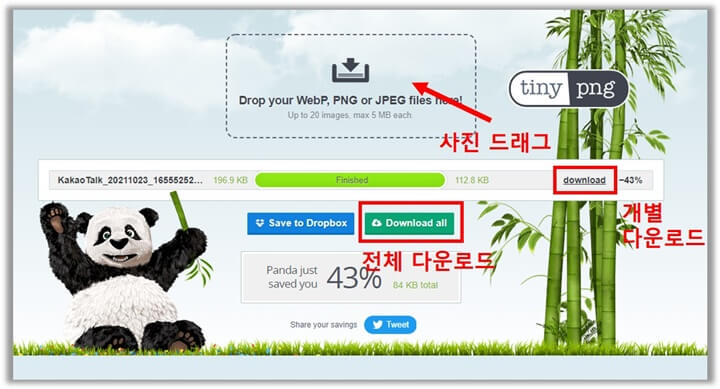
압축이 완료된 사진(이미지) 파일은 개별로 다운로드 하거나, 일괄 다운로드할 수 있습니다. 눈으로 봐서는 비포/애프터 차이를 느낄 수 없을 만큼, 화질이 떨어지지 않습니다.
2) iloveimg
iloveimg는 웹페이지에서 사진(이미지) 편집까지 가능한 사이트입니다. 이미지 압축뿐 아니라 크기 조절, 워터마크 삽입, 이미지 잘라내기 등 여러 가지 기능이 있습니다 (주소 : https://www.iloveimg.com/ko).
iloveimg는 tinypng와 달리 gif 파일도 줄일 수 있고, 5MB가 넘는 파일도 압축이 가능합니다. 사이트에 가입하면 한 번에 최대 30개까지 이미지 압축이 가능합니다.
온라인에서 직접 사진 편집이 가능한 점 등 여러 장점이 있기 때문에, iloveimg도 많은 분들이 이용하고 계십니다. 사진 용량 줄이는 방법은 tinypng와 거의 비슷합니다.
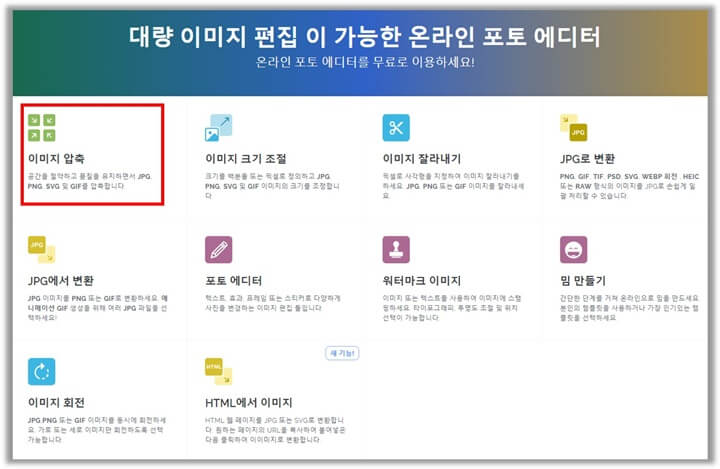
3) Squoosh
Squoosh는 수동으로 압축비율을 조절할 수 있는 사이트입니다(주소 : https://squoosh.app). 화질을 조금 포기하더라도 압축률을 높일 수 있게 유저에게 선택권을 주고 있죠. 사진(이미지) 압축 방식은 tinypng, iloveimg와 유사합니다(드래그).
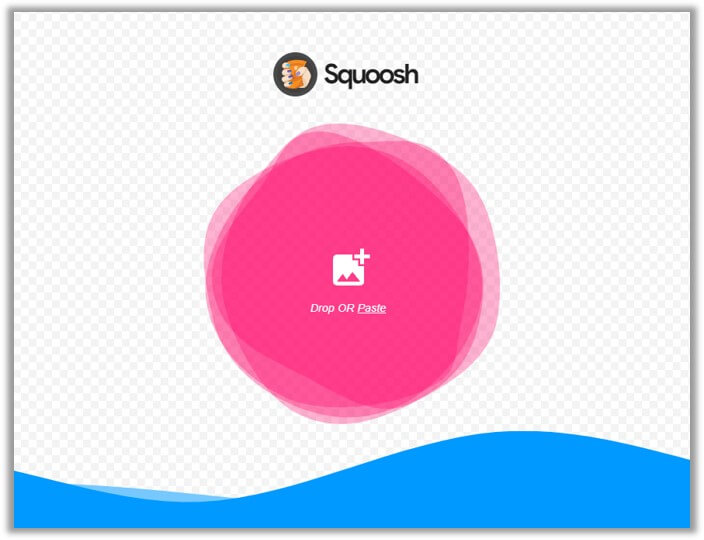
Squoosh는 압축하기 전에 스크롤을 통해 비포/애프터를 확인해 볼 수 있으며, 세밀하게 압축률을 조절할 수 있다는 장점이 있습니다.
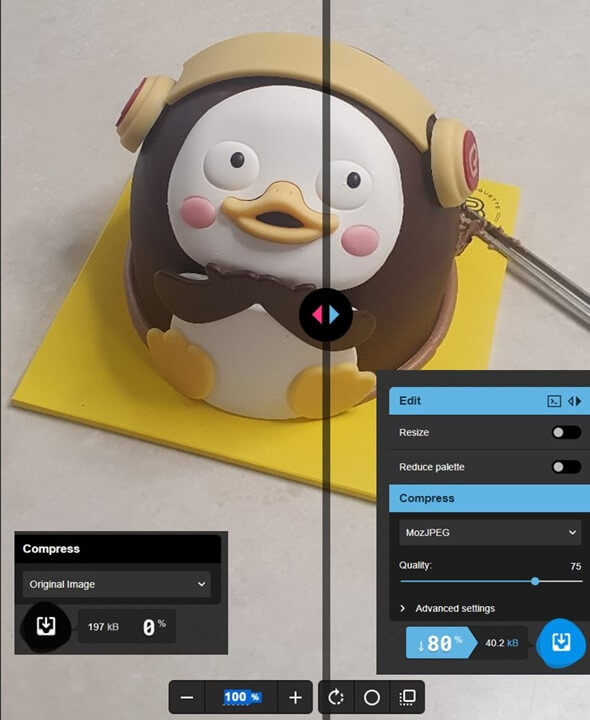
2. 편집 프로그램으로 해상도 낮추기
위의 방법으로 사진 용량 줄이는 데에는 한계가 있습니다. 사진 용량을 극적으로 줄이기 위해서는 결국 해상도를 줄여야 합니다. 컴퓨터에서 간단히 이용할 수 있는 프로그램으로 해상도 낮추는 법을 알아보겠습니다.
1) 포토스케이프
포토스케이프는 보급형 포토샵이라고 불리죠. 무료 프로그램이면서도 사진 편집에 필요한 웬만한 기능들은 모두 제공하고 있습니다.
버전에 따라 다르지만, 보통 '사진 편집' 메뉴에서 '크기 조절'을 찾아 픽셀을 수정해주면 됩니다. 가로/세로 비율 유지에 체크가 되어 있는 경우, 가로 값을 고치면 세로도 자동으로 수정됩니다.
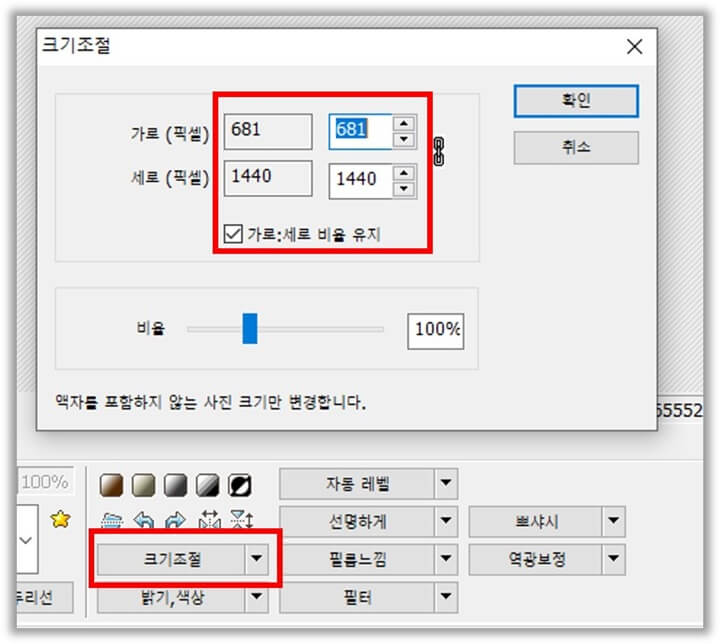
가로 픽셀 크기를 700~800px 정도로만 줄여도(가로 사진 기준), 일반적으로 모바일에서 보기에는 전혀 무리가 없으니 참고하시기 바랍니다. 작품 사진이 아니라면 말이죠.
참고로 포토스케이프는 아래에서 무료로 다운로드할 수 있습니다.
2) 그림판
프로그램을 다운로드하기 싫으면, 윈도우에 기본 설치된 그림판에서도 가능합니다. 사진 파일을 불러온 후, '크기 조정'을 눌러서 해상도를 줄여주면 됩니다. 기본은 백분율로 세팅되어 있는데, 몇 %를 줄일지 직접 입력할 수 있습니다.
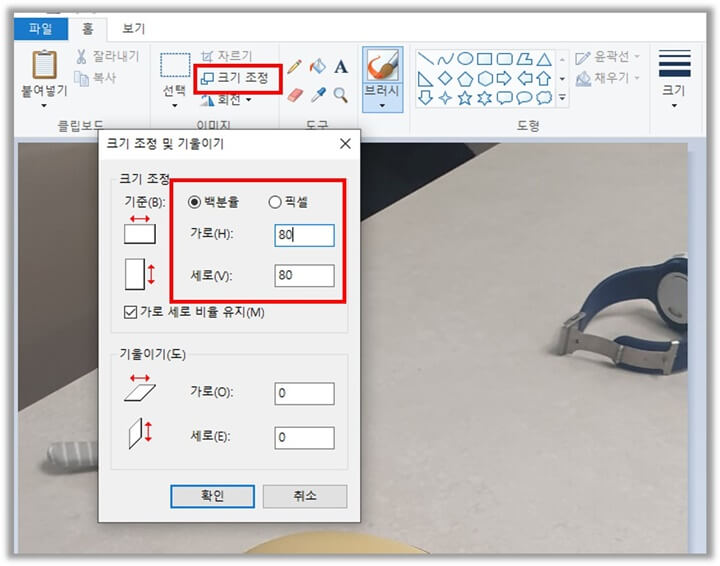
이밖에도 윈도우10 사진 뷰어, 알씨 등 여러 사진 에디트들이 있는데요, 메뉴에서 크기 조정하는 곳을 찾으면 어렵지 않게 용량을 줄일 수 있습니다.
3. 휴대폰 사진 용량 줄이는 법
지금까지 PC에서 사진 용량 줄이는 법을 알아봤는데요, 스마트폰에서 용량을 줄이고 싶은 경우도 있을 겁니다. 가장 간단한 방법은 카카오톡 채팅창에서 사진 파일을 나에게 전송하는 겁니다.
카카오톡 '설정 > 채팅 > 사진화질' 메뉴에서 화질을 설정할 수 있는데요, 기본으로 설정되어 있는 '일반화질' 정도로만 전송해도 사진 용량을 큰 폭으로 줄일 수 있습니다.
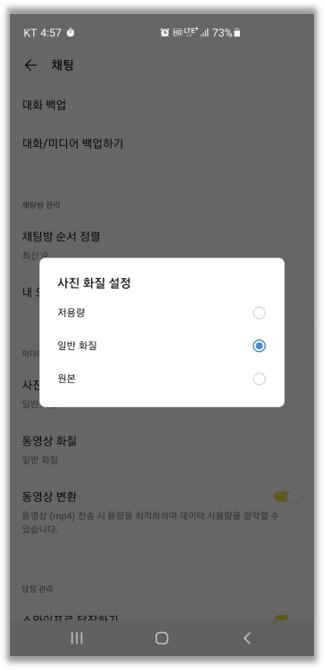
해상도를 좀 더 세밀하게 조정하고 싶다면 핸드폰 사진(갤러리) 에디터에서 수정하는 방법도 있겠죠. 갤럭시 폰의 경우 '사진 선택 → 수정 → 더보기(우측상단) → 크기변경' 순으로 선택하면 됩니다.
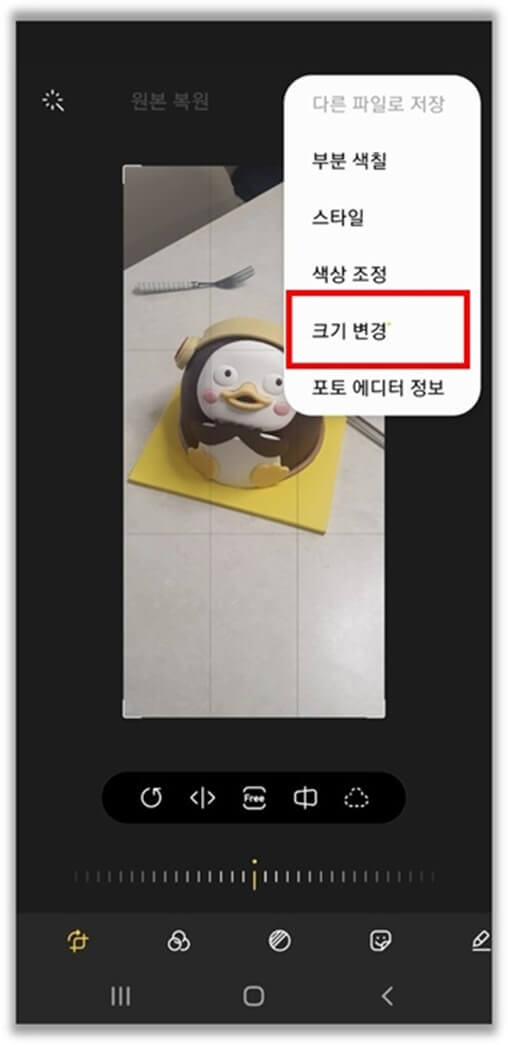
참고로 핸드폰에서 화질 저하 없이 사진 용량 줄이는 것도 가능합니다. 우선은 앞서 소개드렸던 tinypng 같은 사이트를 핸드폰 모바일 웹브라우저에서 접속하는 겁니다. 이때는 드래그 방식이 아니라 사진 파일을 직접 선택해야겠죠.
좀 더 편하게 하려면 Photo Compressor와 같은 이미지 압축 전용 어플을 사용하는 방법도 있습니다.
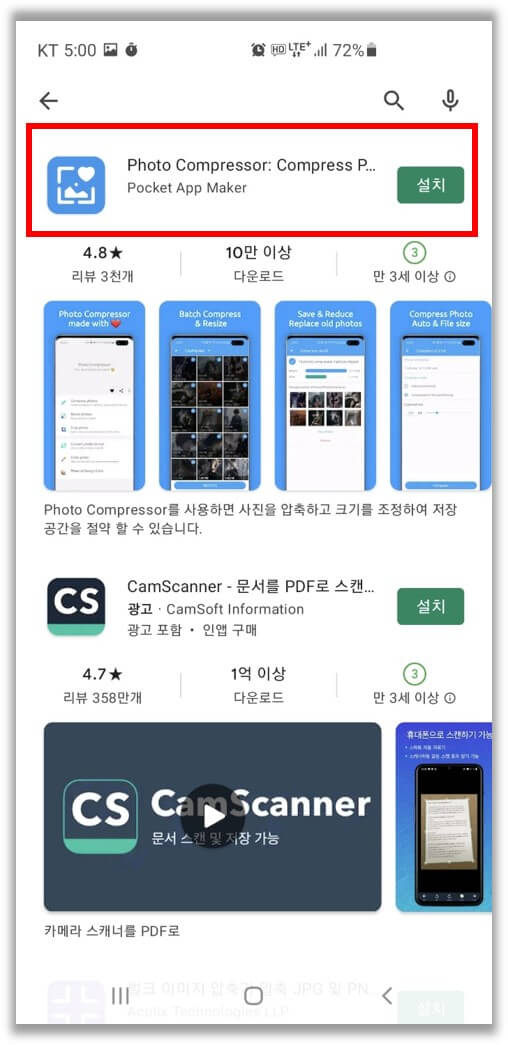
지금까지 사진 용량 줄이는 법을 정리해봤습니다. 혹시라도 좋은 방법을 알고 계시다면 댓글로 공유해주시면 감사하겠습니다.
